Win7的运行命令在哪?怎样调出运行命令? Win7的运行命令在哪?调出运行命令的方法
发布时间:2017-07-04 14:47:55 浏览数:
今天给大家带来Win7的运行命令在哪?怎样调出运行命令?,Win7的运行命令在哪?调出运行命令的方法,让您轻松解决问题。
今天小编给大家分享的经验主题是:Win7的运行命令在哪?如何调出运行命令?具体方法如下:
1XP系统的开始菜单中默认就有“运行”命令,如下第一图;而Win7系统的开始菜单中就没有“运行”命令,如下第二图;
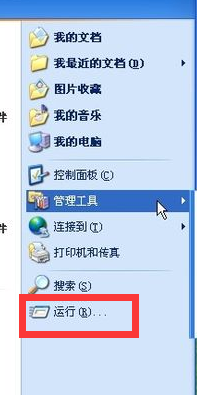
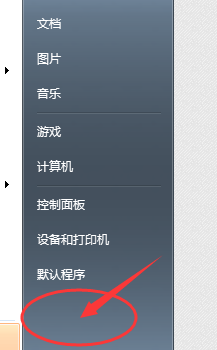 2
2这样问题就来了!Win7的运行命令在哪?如何调出运行命令?
首先,右击底部的的“任务栏”,出现新的窗口,找到“属性”位置,如下图:
 3
3点击“属性”,弹出新的窗口,上方有几个切换选项卡,如下图:
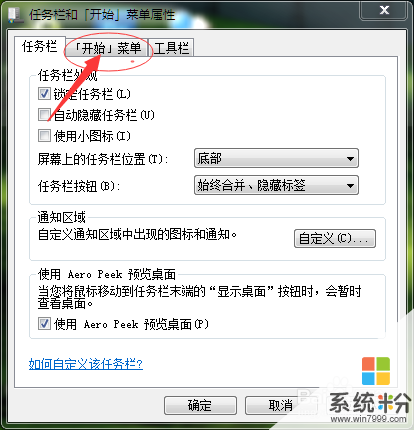 4
4将选项卡切换到“[开始]菜单”,找到“自定义”位置,如下图:
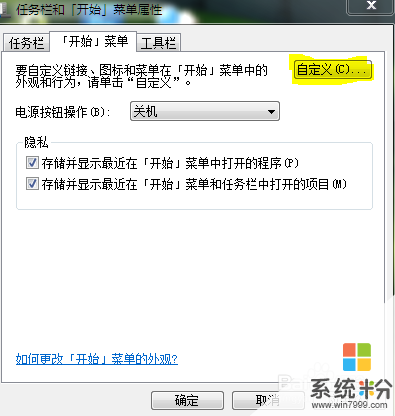 5
5点击“自定义”,弹出新的窗口,如下图:
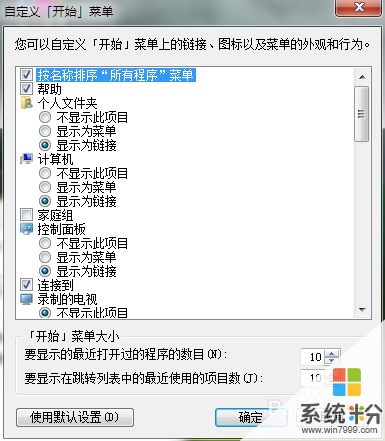 6
6通过右边的滚动条,滚动到最底部,找到“运行命令”,在他前面的方形框打√,然后点击“确定”,回到第4步的窗口,再点击“确定”。这样就OK了,然后再点击“开始菜单”确认下,如下图,确认运行命令已经调出了!
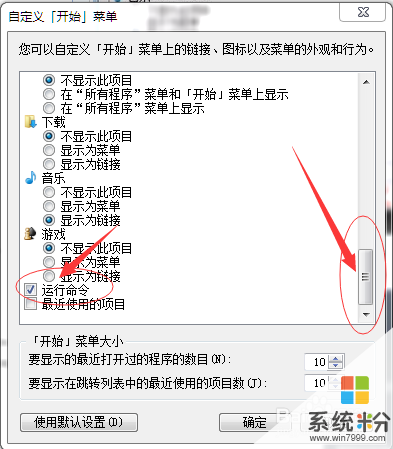

以上就是Win7的运行命令在哪?怎样调出运行命令?,Win7的运行命令在哪?调出运行命令的方法教程,希望本文中能帮您解决问题。